Việc điều khiển dàn loa soundbar của Sony bằng thiết bị thông minh như điện thoại, máy tính bảng ngoài việc giúp bạn tiết kiệm thời gian tìm kiếm remote thì còn có thể điều chỉnh âm bass, treble hay mid, điều mà remote không làm được. Dưới đây sẽ là hướng dẫn điều khiển loa soundbar của Sony bằng điện thoại cho bạn.
Điều khiển loa Soundbar của Sony qua phần mềm SongPal
Là một trong những ứng dụng điều khiển hệ thống âm thanh do chính Sony phát triển thông qua kết nối Bluetooth hoặc Wifi. Bạn có thể tải ứng dụng SongPal trên kho ứng dụng của điện thoại Android và iOS.
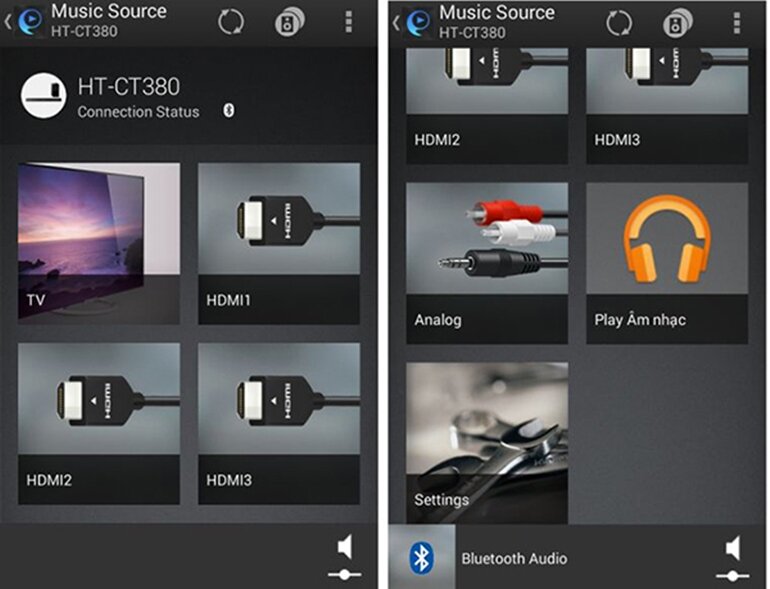 Bước 1: Đầu tiên, bạn cần bật Bluetooth của loa.
Bước 1: Đầu tiên, bạn cần bật Bluetooth của loa.
Bạn nhấn nút PAIRING trên remote hoặc nhấn nút PAIRING tại mặt trên của loa. Lúc này mặt trước loa hiện đèn sáng chữ BT nghĩa là Bluetooth đã được bật.
Bước 2: Bật Bluetooth của điện thoại, máy tính bảng, sau đó dò tìm các thiết bị và chọn kết nối với loa soundbar.
Bước 3: Tải về, cài đặt và khởi chạy ứng dụng SongPal trên điện thoại,máy tính bảng. Ứng dụng này hiện đang có trên kho ứng dụng của Android và iOS.
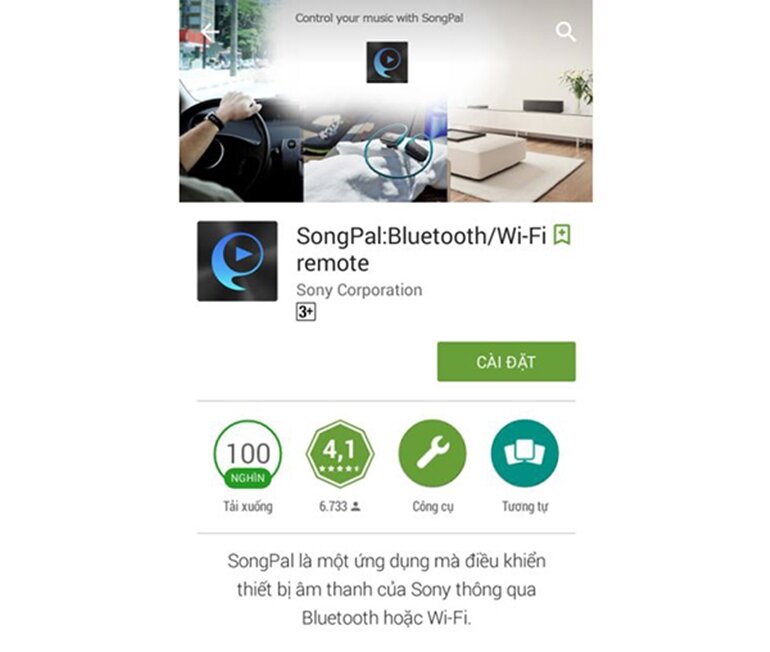
Sau khi cài đặt thành công, bạn mở ứng dụng SongPal lên. Lúc này, ứng dụng sẽ hiển thị thông báo về chính sách, điều khoản, bạn chọn Agree and Start để xác nhận. Tiếp đó, ứng dụng sẽ hiển thị một hướng dẫn cách sử dụng và bạn chỉ việc chọn Close.
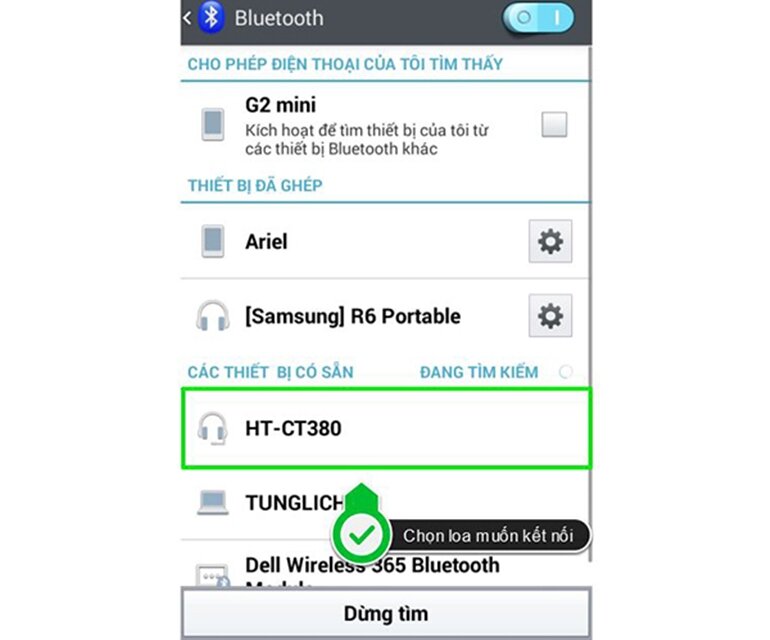 Bước 4: Trên ứng dụng, bạn chọn vào biểu tượng dấu cộng (+), và thiết bị sẽ tự động kết nối với loa. Lúc này bạn đã có thể điều khiển loa bằng điện thoại, máy tính bảng. Trên giao diện của SongPal bạn có thể nhìn thấy các đầu vào dữ liệu được liệt kê như tivi, HDMI, Analog…, bên dưới là phần Settings và điều chỉnh âm lượng.
Bước 4: Trên ứng dụng, bạn chọn vào biểu tượng dấu cộng (+), và thiết bị sẽ tự động kết nối với loa. Lúc này bạn đã có thể điều khiển loa bằng điện thoại, máy tính bảng. Trên giao diện của SongPal bạn có thể nhìn thấy các đầu vào dữ liệu được liệt kê như tivi, HDMI, Analog…, bên dưới là phần Settings và điều chỉnh âm lượng.
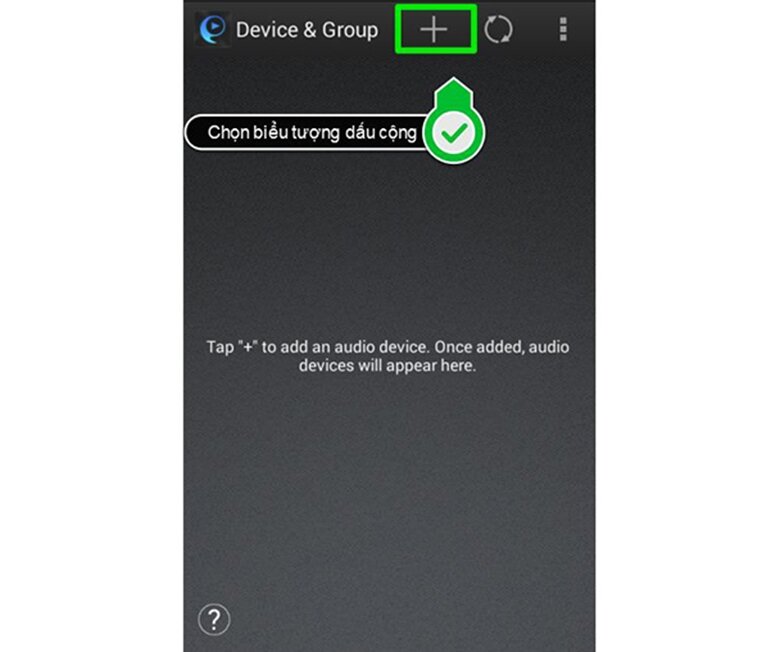 Sau khi kết nối ứng dụng SongPal với loa soundbar. Bạn điều khiển loa qua các bước sau:
Sau khi kết nối ứng dụng SongPal với loa soundbar. Bạn điều khiển loa qua các bước sau:
- Tăng giảm âm lượng.
- Chỉnh bass (âm trầm) và treble (âm bổng) cho loa (một số loa Sony không có tính năng này nếu dùng remote thường, nhưng nếu dùng ứng dụng SongPal thì lại làm được).
- Chọn đầu ra của âm thanh (1 trong 2 loa, hay là cả 2 loa soundbar và loa sub).
- Chọn chế độ âm thanh phù hợp với từng chủ đề (phim, nhạc hay thể thao).
Một số lưu ý trong việc kết nối
Nếu bạn chưa kết nối Bluetooth giữa loa và thiết bị, thì nếu bạn chọn vào biểu tượng dấu cộng (+) như tại bước 4, ứng dụng sẽ không kết nối với loa mà hiển thị một “nhắc nhở” về việc bật Bluetooth. Lúc này, bạn cần kết nối Bluetooth giữa loa và thiết bị, theo như những hướng dẫn ở bước 1 và bước 2.
Chúc bạn thực hiện thành công!















